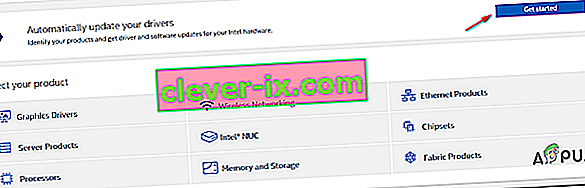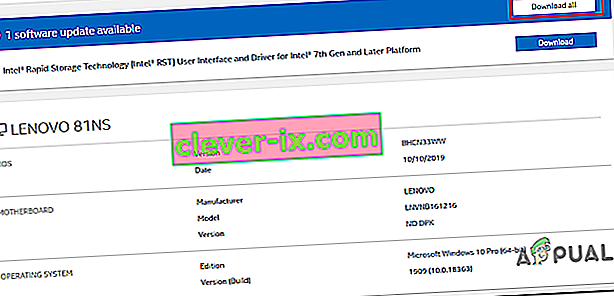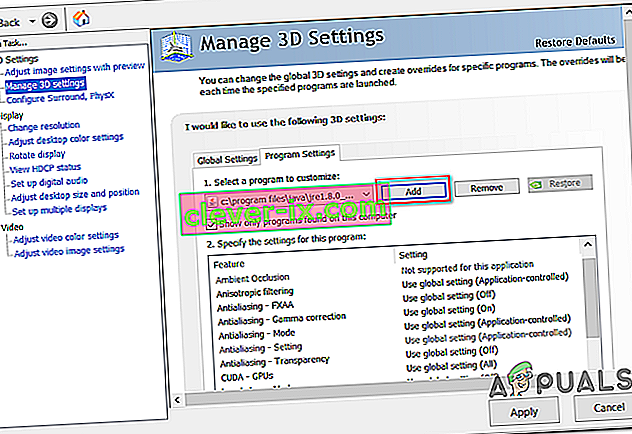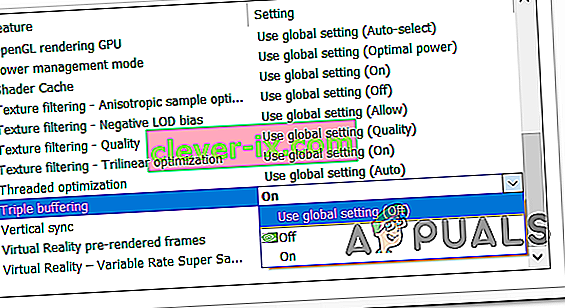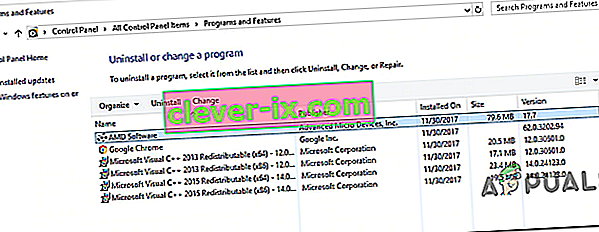So beheben Sie den Minecraft-Fehler & lsquo; Fehler beim Schreiben des Core Dump & rsquo; unter Windows 10
Bei einigen Windows 10-Benutzern tritt der Fehler beim Schreiben des Core-Dumps auf. Minidumps sind bei Clientversionen des Windows -Fehlers beim Versuch, einem Server beizutreten oder einen Server zu erstellen, standardmäßig nicht aktiviert . Dieser Fehler tritt bei verschiedenen Minecraft-Builds auf.

Wenn Sie das Spiel mit einer integrierten Intel-Grafikkarte ausführen , wird der Fehler wahrscheinlich durch eine Dynamic Link Library-Datei (ig9icd64.dll) ausgelöst . In diesem Fall sollten Sie das Problem mithilfe des Intel Update Assistant-Dienstprogramms beheben können, um die neuesten Treiber zu installieren, die mit der integrierten GPU kompatibel sind.
Wenn Sie jedoch eine High-End-Nvidia-GPU verwenden, müssen Sie möglicherweise die Vsync- und Triple-Pufferung direkt auf javaw.exe erzwingen, damit das Spiel stabil läuft.
Wenn Sie eine AMD-Karte verwenden, installieren Sie die Catalyst- oder AMD-Software erneut. Eine teilweise beschädigte Installation kann das Auftreten dieses Problems erleichtern.
Aktualisierung auf den neuesten Intel Grafikkartentreiber (falls zutreffend)
Wenn Sie eine integrierte Grafikkarte von Intel verwenden, haben Sie wahrscheinlich ein Problem mit der Datei ig9icd64.dll. Diese Datei gehört zum OpenGL-Treiber für Intel Graphics Accelerator.
Falls dieses Szenario auf Ihre aktuelle Situation anwendbar ist, können Sie das Problem beheben, indem Sie den gesamten Satz von Grafiktreibern mit dem Dienstprogramm Intel Update Assistant aktualisieren .
Viele betroffene Benutzer, die zuvor nicht in der Lage waren, Minecraft-Server zu erstellen, haben bestätigt, dass dieser Vorgang das Spiel endgültig stabilisiert hat.
Hier ist eine Kurzanleitung zum Aktualisieren Ihrer Intel Graphics-Treiber auf die neueste Version:
- Besuchen Sie diesen Link ( hier ) und klicken Sie auf die Schaltfläche Erste Schritte .
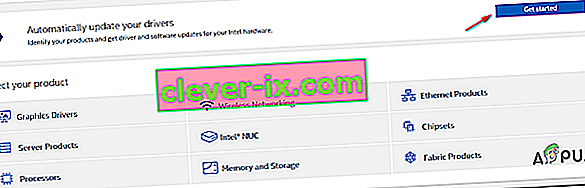
- Warten Sie danach, bis der erste Scan abgeschlossen ist. Wenn der Vorgang abgeschlossen ist, klicken Sie auf die Schaltfläche Alle herunterladen und warten Sie, bis der Download abgeschlossen ist.
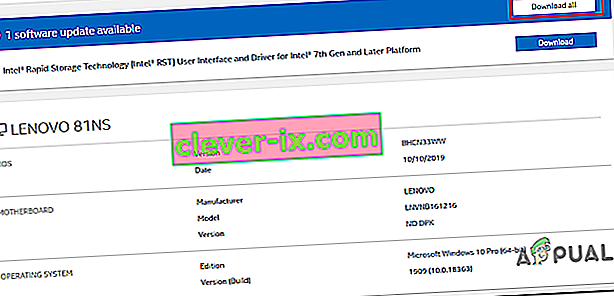
- Doppelklicken Sie nach Abschluss jedes Downloads auf jede ausführbare Installationsdatei und befolgen Sie die Anweisungen auf dem Bildschirm, um die Treiberinstallation abzuschließen.
- Nachdem Sie jedes neue Update installiert haben, starten Sie Ihren Computer neu und prüfen Sie, ob der Fehler beim Schreiben des Core Dumps behoben wurde, indem Sie versuchen, einen Minecraft-Server anzuschließen oder zu erstellen.
Erzwingen von Vsync- und dreifachem Puffern in Minecraft (nur Nvidia)
Wenn Sie eine mittlere bis hohe Nvidia-GPU verwenden, wird sehr wahrscheinlich der Fehler " Core Dump konnte nicht geschrieben werden" angezeigt, da Ihre aktuellen Grafikkarteneinstellungen VSync beim Spielen nicht erzwingen Minecraft.
Diese Einstellung kann auch über die Spieleinstellungen erzwungen werden. Der ideale Weg, dies zu tun, ist jedoch über die Nvidia-Systemsteuerung. Um das Problem zu beheben, müssen Sie zu Ihrem Java-Pfad navigieren und Javaw.exe zur Liste der verwalteten Elemente hinzufügen.
Danach können Sie die Verwendung der beiden Einstellungen für jedes Programm erzwingen, das Javaw.exe (einschließlich Minecraft) verwendet.
Hier finden Sie eine kurze Schritt-für-Schritt-Anleitung zum Aktivieren von VSync und Triple Buffering im Menü " 3D-Einstellungen verwalten" der Nvidia-Systemsteuerung :
- Klicken Sie mit der rechten Maustaste auf einen leeren Bereich auf Ihrem Desktop und klicken Sie im neu angezeigten Kontextmenü auf Nvidia Control Panel .

- Wenn Sie sich in der Nvidia-Systemsteuerung befinden, wählen Sie im linken Menü die Option 3D-Einstellungen verwalten (unter 3D-Einstellungen ).
- Gehen Sie als nächstes zum Menü auf der rechten Seite und wählen Sie das Menü Programmeinstellungen . Klicken Sie im Inneren auf Hinzufügen> Durchsuchen und navigieren Sie zum Speicherort Ihrer Java-Installation, wählen Sie die Datei javaw.exe aus und klicken Sie auf Öffnen .
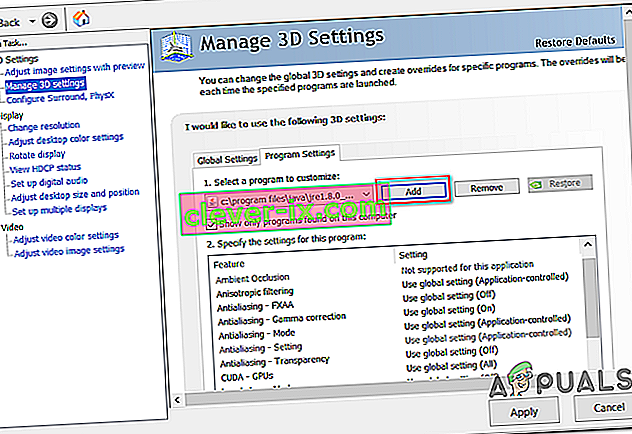
Hinweis: Hier ist eine Liste der Standardspeicherorte, je nachdem, welche Java-Version Sie verwenden:
7 Java - C: / Programme / Java / jre7 / bin / ODER - C: / Program Files (x86) / Java / jre7 / bin / Java 6 - C: / Programme / Java / jre6 / bin / ODER - C : / Programme (x86) / Java / jre6 / bin /
- Scrollen Sie nach dem Laden der ausführbaren Datei durch die Liste der Programmeinstellungen und suchen Sie nach Vertical Sync und Triple Buffering . Sobald Sie sie sehen, verwenden Sie das jedem zugeordnete Dropdown-Menü, um die Standardeinstellung für beide auf EIN zu ändern .
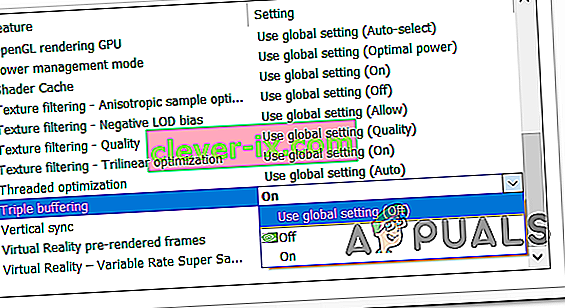
- Sobald die beiden Einstellungen erzwungen sind, klicken Sie auf die Schaltfläche Übernehmen , um die Änderungen dauerhaft zu übernehmen.
- Versuchen Sie erneut, einem Minecraft-Server beizutreten oder einen zu erstellen, und prüfen Sie, ob das Problem jetzt behoben ist.
Neuinstallation des AMD Catalyst Utility (nur AMD)
Wenn Sie eine AMD-GPU verwenden, wird möglicherweise der Fehler beim Schreiben des Core-Dumps angezeigt. Minidumps sind bei Clientversionen des Windows -Fehlers aufgrund einer teilweise beschädigten AMD-Softwareinstallation standardmäßig nicht aktiviert .
Falls diese Umstände auf Sie zutreffen, sollten Sie in der Lage sein, das Problem zu beheben, indem Sie Ihre aktuelle AMD Software- oder AMD Catalyst-Installation deinstallieren und die neueste Version über die offiziellen Kanäle erneut installieren.
Hier ist eine kurze Schritt-für-Schritt-Anleitung, die Ihnen zeigt, wie das geht:
- Drücken Sie die Windows-Taste + R , um ein Dialogfeld Ausführen zu öffnen . Geben Sie als Nächstes 'appwiz.cpl' ein und drücken Sie die Eingabetaste , um das Menü Programme und Funktionen zu öffnen .

- Scrollen Sie im Bildschirm " Programme und Funktionen" durch die Liste der installierten Anwendungen und suchen Sie die AMD-Installation, die Sie deinstallieren möchten. Wenn Sie Ihre AMD-Installation gefunden haben, klicken Sie mit der rechten Maustaste darauf und wählen Sie im Kontextmenü die Option Deinstallieren .
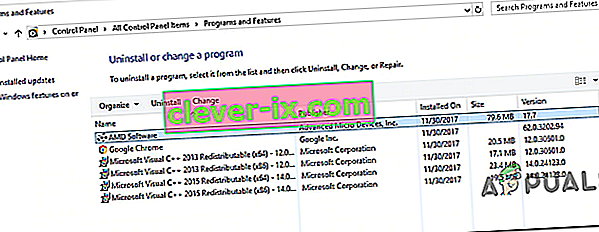
- Klicken Sie an der Bestätigungsaufforderung auf OK und befolgen Sie die Anweisungen auf dem Bildschirm, um den Deinstallationsvorgang abzuschließen.
- Starten Sie Ihren Computer neu und warten Sie, bis der nächste Start abgeschlossen ist.
- Besuchen Sie diesen Link ( hier ) und laden Sie die neueste Version von AMD Catalyst herunter. Öffnen Sie nach Abschluss des Downloads die ausführbare Installationsdatei und befolgen Sie die Anweisungen auf dem Bildschirm, um die Installation abzuschließen.
- Starten Sie nach der Installation der neuen Version erneut neu und prüfen Sie, ob das Problem beim nächsten Start behoben ist, indem Sie versuchen, einen Minecraft-Server zu verbinden oder zu erstellen.